Win10的cmd在哪?Win10打开cmd(命令提示符)的几种方法详解
原创
2024-11-25 09:26:28电脑知识
3002
在Windows 10操作系统中,命令提示符(cmd)是一个功能强大的工具,允许用户通过命令行界面执行各种系统管理和故障排除任务。无论是系统管理员还是普通用户,掌握如何快速打开命令提示符都是非常有用的技能。本文ZHANID工具网将详细介绍在Windows 10中打开命令提示符的多种方法,帮助用户更加高效地利用这一工具。
一、通过搜索功能快速打开
在Windows 10及其更高版本中,用户可以直接利用任务栏的搜索框来快速找到并打开命令提示符。
1、使用任务栏搜索框
点击任务栏上的搜索图标,或者点击开始菜单旁边的搜索框。
在弹出的搜索框中输入“cmd”或“命令提示符”。
在搜索结果中点击“命令提示符”或“cmd”即可打开。
2、右键以管理员身份运行
在搜索结果中右键点击“命令提示符”,选择“以管理员身份运行”可以获得更高的操作权限。
这种方法简单直观,非常适合初学者和日常使用。
二、使用运行对话框
运行对话框是Windows操作系统中用于执行命令的便捷工具,用户可以通过按下特定的快捷键快速打开运行窗口,并输入命令来启动程序。
使用Win + R快捷键
在键盘上同时按下Win键(Windows徽标键,位于Ctrl和Alt之间)和R键,即可快速打开运行窗口。
在运行窗口的输入框中输入“cmd”,然后点击“确定”或按下回车键,即可打开命令提示符。
这种方法对于熟悉快捷键的用户来说非常便捷。
三、从文件资源管理器打开
文件资源管理器是Windows系统中用于管理文件和文件夹的工具,用户可以通过文件资源管理器导航到系统文件夹,找到并启动命令提示符。
打开文件资源管理器
点击任务栏上的文件资源管理器图标,或者使用快捷键Win + E打开文件资源管理器。
在文件资源管理器的地址栏中输入“C:\Windows\System32”,然后按回车键。注意,这里假设Windows安装在C盘。
在System32文件夹中找到名为“cmd.exe”的文件,双击它即可打开命令提示符。
这种方法虽然相对繁琐,但在某些情况下非常有用,比如当开始菜单或搜索功能出现问题时。
四、使用任务管理器
如果命令提示符无法正常启动,用户可以尝试通过任务管理器来启动它。任务管理器是Windows操作系统中用于查看和管理计算机上运行的进程和服务的工具。
打开任务管理器
按Ctrl + Shift + Esc组合键打开任务管理器。
在任务管理器中点击“文件”>“运行新任务”。
在弹出的对话框中输入“cmd”,并勾选“以管理员权限创建此任务”,然后点击确定。
这种方法在系统出现问题时尤其有效,可以帮助用户以管理员权限启动命令提示符进行故障排除。
五、创建桌面快捷方式
为了提高使用效率,用户可以创建一个命令提示符的桌面快捷方式,随时通过一键点击来打开它。
创建快捷方式
在桌面空白处右键点击,选择“新建”>“快捷方式”。
在创建快捷方式的窗口中,输入“cmd”作为目标位置。
点击“下一步”,为快捷方式命名,如“命令提示符”,然后点击“完成”。
这样,用户就可以随时在桌面上找到并双击打开命令提示符的快捷方式。
六、借助Power User菜单
在Windows 8及其更高版本中,用户可以通过Power User菜单快速访问命令提示符。Power User菜单提供了快速访问常用管理工具和设置的选项。
打开Power User菜单
按Win + X组合键打开Power User菜单。
在菜单中选择“命令提示符(管理员)”或“命令提示符”来打开。
这种方法非常适合需要频繁使用命令提示符的高级用户。
七、直接访问系统文件夹
用户还可以直接从系统文件夹中找到并启动命令提示符。这种方法适合喜欢直接与系统文件互动的用户。
导航到系统文件夹
在文件资源管理器的地址栏中输入“C:\Windows\System32”,然后按回车键。
在System32文件夹中找到名为“cmd.exe”的文件,双击它即可打开命令提示符。
这种方法虽然与从文件资源管理器打开类似,但更强调直接访问系统文件夹的步骤。
八、通过任务计划程序打开
对于需要定期执行命令的用户,可以通过任务计划程序来打开命令提示符。任务计划程序是Windows操作系统中用于安排和管理计算机任务的工具。
打开任务计划程序
在搜索框中输入“任务计划程序”,然后打开它。
在任务计划程序中,点击“创建任务”。
在创建任务的窗口中,设置触发器(如每天、每周等)和操作(输入“cmd”作为程序/脚本)。
通过任务计划程序,用户可以设置定时任务,让计算机在指定的时间自动打开命令提示符并执行指定的命令。
九、使用Windows PowerShell打开
在Windows 10及更高版本中,PowerShell也是打开命令提示符的一种好方法。PowerShell是Windows操作系统中用于自动化和管理系统的高级命令行工具。
打开PowerShell
用户可以通过点击开始菜单中的“Windows PowerShell”来打开它。
在PowerShell窗口中输入“cmd”并按回车,可以无缝切换到命令提示符环境。
这种方法适合习惯使用PowerShell的开发者和管理员。
十、从Windows恢复环境进入
如果系统出现严重故障,用户还可以通过Windows恢复环境打开命令提示符。Windows恢复环境是Windows操作系统中用于修复和恢复计算机的内置工具。
进入恢复环境
重启计算机,在启动时按F8或Shift + F8进入故障排除模式。
选择“高级选项”,然后选择“命令提示符”。
通过Windows恢复环境打开的命令提示符可以用于进行系统修复和故障排除操作。
十一、其他方法
除了上述方法外,还有一些其他方法也可以用于打开命令提示符。
1、通过开始菜单
点击开始菜单,找到并点击“Windows系统”文件夹。
在“Windows系统”文件夹中,点击“命令提示符”或“命令提示符(管理员)”来打开。
2、使用快捷键组合
用户还可以通过一些快捷键组合来打开命令提示符,如Win + X后选择“命令提示符(管理员)”等。
总结
掌握上述多种方法,用户可以更加灵活地打开命令提示符,利用其强大的命令行操作能力来进行系统管理、文件操作和网络配置等任务。通过提高打开命令提示符的效率,用户可以更好地维护计算机系统,提升工作效率。同时,了解这些方法也使用户对Windows系统的控制能力有所提升,更加安心地进行日常操作。无论是初学者还是高级用户,都可以通过适合自己的方法来快速打开命令提示符,享受命令行带来的便利和高效。
Win10
cmd
命令提示符
本文由@zhanid 原创发布。
该文章观点仅代表作者本人,不代表本站立场。本站不承担相关法律责任。
如若转载,请注明出处:https://www.zhanid.com/dnzs/2402.html
THE END
zhanid
勇气也许不能所向披靡,但胆怯根本无济于事
关注